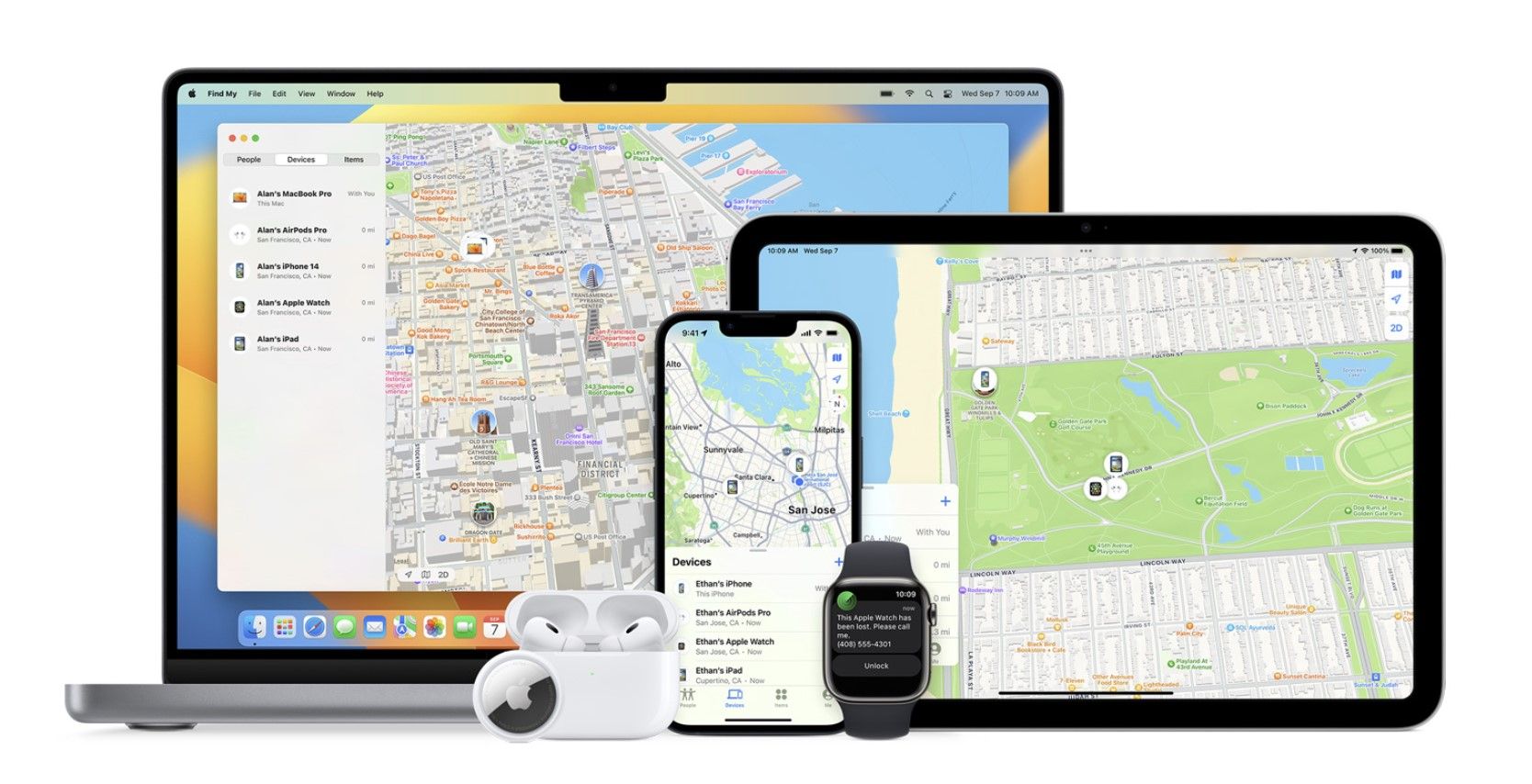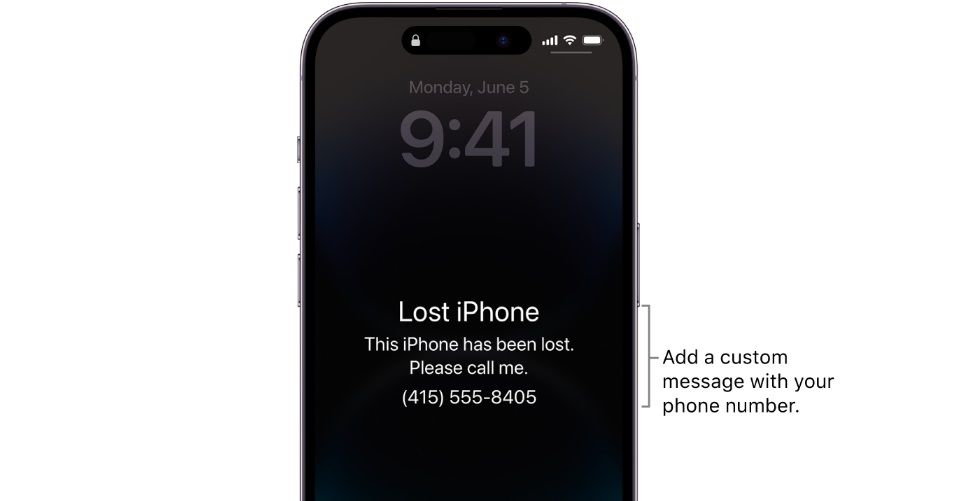Tartalomjegyzék
Kulcs elvitelek
- A Find My funkció „Offline” állapota azt jelenti, hogy iPhone-ja nem tud csatlakozni az Apple Find My hálózatához, hogy megadja a helyét.
- Valószínűleg akkor találkozhat ezzel, ha iPhone-jának akkumulátora lemerült, vagy több mint 24 órán keresztül nem csatlakozik az internethez.
- Ahhoz, hogy megtalálja a hiányzó, offline iPhone-t, valaki másnak vegye fel, kapcsolja be újra, és először csatlakoztassa az internethez.
Az Apple Find My hálózata megkönnyíti az elveszett iPhone megtalálását, de mit tehet, ha az iCloud azt mutatja, hogy iPhone-ja offline állapotban van, vagy nincs elérhető hely? Szerencsére még mindig meg lehet találni az eszközt.
Mit jelent az „Offline” az iPhone keresésében?
Míg a Find My hálózat segít megtalálni Apple-eszközét, ha az eltűnik, néha a rettegett „Offline” állapottal találkozhat, amikor megpróbálja megtalálni. A Find My alkalmazásban vagy a „Nem található hely” vagy a „Helyszolgáltatások kikapcsolva” üzenet is megjelenhet iCloud Eszközök keresése oldal.
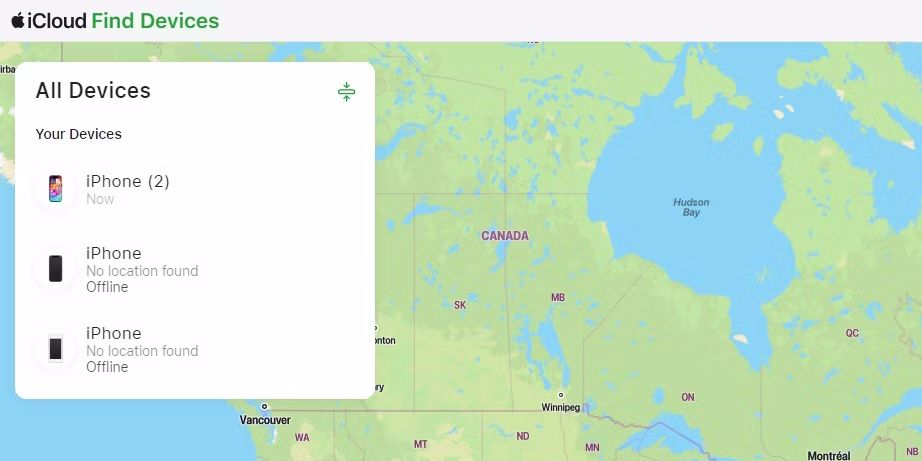
Ez azt jelenti, hogy iPhone-ja nem tud csatlakozni az Apple Find My hálózatához, és ennek eredményeként nem tudja megadni a helyét. De miért van ez?
Miért offline az iPhone?
A legtöbb esetben az „Offline” állapot jelenik meg a Find My menüben, mert iPhone-ja akkumulátora teljesen lemerült, vagy 24 óra telt el azóta, hogy legutóbbi ismert helyét elküldték az Apple-nek – internetkapcsolat hiánya miatt. Ha azonban iPhone-ján iOS 15-nél régebbi verzió fut, a Find My az „Offline” állapotot is megjelenítheti, amikor az eszköz ki van kapcsolva.
Ha azt gyanítja, hogy iPhone-ját ellopták, a tolvaj visszaállítási módba helyezte iPhone-ját, és visszaállította az iTunes segítségével. Szerencsére, mivel nem tudják kikapcsolni a Find My funkciót az Ön Apple ID hitelesítő adatai nélkül, képes lesz megtalálni iPhone-ját abban a pillanatban, amikor csatlakozik az internethez. Ezután a tolvaj eltávolíthatja a SIM-kártyát, és lekapcsolhatja a Wi-Fi-t, hogy ezt megakadályozza.
Arra is van csekély lehetőség, hogy elvesztette iPhone-ját egy olyan országban, ahol nem támogatja a Find My támogatást. Egy megjegyzés Az Apple támogatási oldala megerősíti, hogy a helymegosztás és az eszközök keresése nem érhető el minden országban vagy régióban. Így hát abban az esetben, ha meglátogatja mondjuk Észak-Koreát, és elveszíti iPhone-ját, nincs szerencséje.
Végül lehetséges, hogy azelőtt engedélyezte a Repülőgép módot iPhone-ján, hogy elvesztette volna. Ilyen esetekben csak az iPhone utolsó ismert helyét láthatja.
Ha úgy gondolja, hogy iPhone-ja akkumulátora lemerült, tudjon róla, hogy az Apple Find My Network funkciója akár öt órán keresztül is meg tudja találni iPhone-ját (iOS 15.2 vagy újabb rendszert futtatva), ha az energiatakarékos üzemmódban van. Ennek működéséhez azonban iPhone-jának más Apple-eszközök közelében kell lennie. Tehát ha nincsenek a közelben, a Find My ehelyett az „Offline” állapotot jelenítheti meg.
Hogyan találhatunk offline iPhone-t
Amikor megnyitja a Find My alkalmazást egy Apple-eszközön, vagy keresse meg a iCloud Eszközök keresése oldal, néhány opciót láthat, amikor kiválasztja offline iPhone-ját. Ha Mac számítógépen használja a Find My alkalmazást, a Control billentyűt lenyomva tartva kattintson az iPhone készülékére, vagy kattintson az Info (i) gombra a térképen az iPhone mellett, hogy elérje ugyanazokat a lehetőségeket.
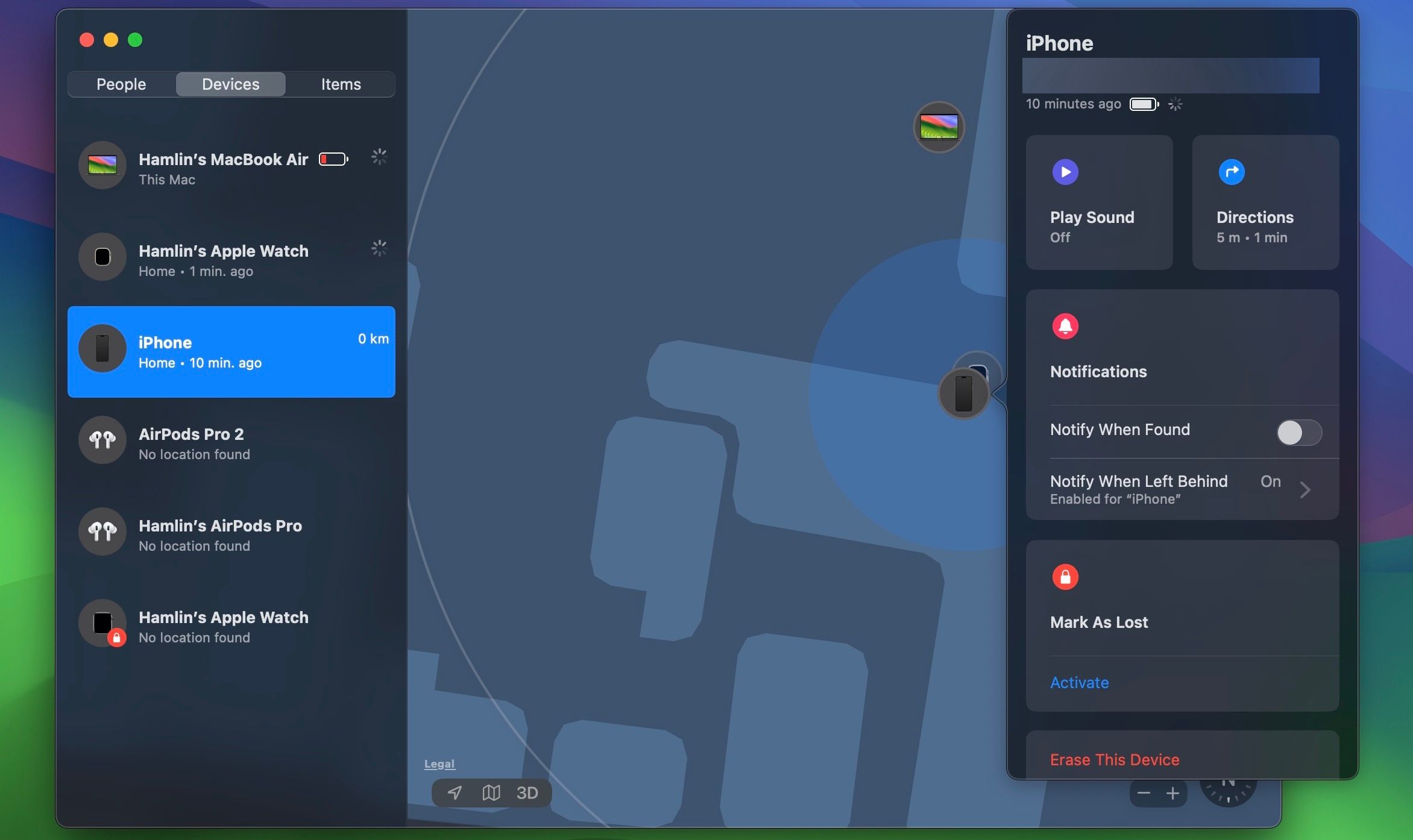
Először is megmutatja az akkumulátor töltöttségi szintjét, de ez nem olyan dolog, ami miatt túlságosan aggódni kell. Láthatja az utolsó ismert helyét is. Ha látja az Útvonalterv opciót, kattintson rá, hogy útvonalat kapjon ehhez a helyhez. Ha nem rendelkezik ezzel a lehetőséggel, az azt jelenti, hogy iPhone-ja nem küldi el az utolsó ismert helyét. De ez nem jelenti azt, hogy vége a játéknak.
Bár hiábavalónak tűnhet, először kattintson a Hang lejátszása gombra. Néha ez helyreállíthatja a kapcsolatot az elveszett iPhone-nal; tudni fogja, hogy működött, ha az „Offline” szót „Most” váltja fel. Ha ez megtörténik, újra látnia kell iPhone-ja helyét.
Ha iPhone-ja ki van kapcsolva, vagy nem csatlakozik az internethez, a Hang lejátszása lehetőségre kattintva a „Függőben” felirat jelenik meg. Az iPhone csak akkor játssza le a figyelmeztetést, ha valaki bekapcsolja és csatlakozik az internethez. Ilyen esetekben bekapcsolhatja az Értesítés a megtaláláskor funkciót, hogy értesítést kapjon, amint az iPhone újra online állapotba kerül.
Ha tovább szeretné vinni a dolgokat, kattintson a Megjelölés elveszettként lehetőségre, és hagyjon egy telefonszámot és egy üzenetet, hogy valaki, aki megtalálja az eltűnt iPhone-ját, kapcsolatba léphessen Önnel a visszaküldés érdekében. Ez távolról zárolja iPhone-ját, letiltja az Apple Pay szolgáltatást, és megakadályozza az értesítések megjelenését. Továbbra is fogadhat hívásokat és FaceTime-hívásokat, így rábírhat valakit, hogy hívja fel az eszközt, hogy megpróbálja letölteni.
Amikor a Megjelölés elveszettként lehetőségre kattint egy offline iPhone-nál, a „Függőben” állapot jelenik meg, amíg be nem kapcsolják, és újra csatlakozik az internethez.
Ha a Google Térképet használja iPhone-ján, akkor nyomon tudja követni a helyét a Google Térkép idővonala segítségével. Érdemes felvenni a kapcsolatot a mobilszolgáltatóval is. Ha ismeri telefonja IMEI-számát vagy sorozatszámát (amit az iPhone csomagolásán talál), lehet, hogy szolgáltatója nyomon tudja követni a helyzetét.
Fontolja meg, hogy újra meglátogatja azt, ahol nemrég járt, és ha szerencséje van, további technológiai segítség nélkül is megtalálhatja iPhone-ját. Ellenkező esetben várnia kell, és húzza az ujjait, hogy valaki megtalálja.
Hogyan védheti meg adatait, ha az iPhone offline állapotban van
Ha mindent megpróbált a fentiekben, és türelmesen várt, hogy visszakapja elveszett iPhone-ját, de sikertelenül, a következő lépés az abban tárolt összes adat védelme. Ha úgy gondolja, hogy valaki ellopta, vagy aki megtalálja, hozzáférhet személyes adataihoz, ideje távolról törölni iPhone-ját.
Az Eszköz törlése opciót akkor találja meg, ha kiválasztja iPhone-ját a Find My alkalmazásban vagy az iCloud Eszközök keresése oldalon. Mac számítógépen a Ctrl billentyűt lenyomva tartva kattintson iPhone-jára a Find My alkalmazásban a hozzáféréshez.
Az iPhone törlése az utolsó lehetőség. Csak akkor folytassa, ha feladta a reményt, vagy biztos abban, hogy minden adatáról biztonsági másolatot készít az iCloud vagy az iTunes, így könnyedén visszaállíthatja iPhone-ját biztonsági másolatból, ha visszakapja.
Mielőtt pánikba esne, és megtenné ezt a lépést, ne feledje, hogy ha Face ID-t használ, és erős jelszóval rendelkezik, senki sem férhet hozzá személyes adataihoz. Ismétlem, az iPhone csak akkor törli az adatait, ha be van kapcsolva és csatlakozik az internethez.
Remélhetőleg ezek a tippek segítettek megtalálni iPhone-ját, még akkor is, ha a Find My funkció először azt mutatta, hogy offline állapotban van. Ha nincs szerencséje, ne feledje, hogy egy-két napra elveszett módba állítása biztonságosabb, mint az összes adat törlése.